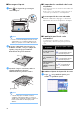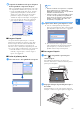Operation Manual
Table Of Contents
- Condiciones de uso
- INTRODUCCIÓN
- AVISO IMPORTANTE
- INSTRUCCIONES DE SEGURIDAD IMPORTANTES
- CARACTERÍSTICAS
- Capítulo 1 PRIMEROS PASOS
- Capítulo 2 OPERACIONES BÁSICAS
- Capítulo 3 OPERACIONES AVANZADAS
- FUNCIONES DE EDICIÓN Y CORTE
- Funciones de edición de patrones
- Funciones de edición de patrones - Varios patrones
- Pantalla de composición del tapete
- Funciones de edición de la composición
- Pantalla de edición de objetos
- Deshacer una operación
- Agrupar/desagrupar patrones
- Unir (combinar los contornos de varios patrones)
- Alinear patrones
- Funciones de composición automática
- Escanear una imagen de fondo
- Funciones de introducción de caracteres
- FUNCIONES DE MEMORIA
- Recuperar datos de bordado para cortar (solo modelos compatibles)
- FUNCIONES DE DIBUJO
- FUNCIONES DE EDICIÓN Y CORTE
- Capítulo 4 FUNCIONES DE ESCANEADO
- Capítulo 5 ANEXO
- ÍNDICE
32
Recuerde
• Para mover un patrón dentro de la zona de
corte/dibujo, toque el patrón en la pantalla y
arrástrelo a la posición deseada.
• Para eliminar un patrón de la distribución,
selecciónelo en la pantalla de edición del tapete
y, a continuación, utilice la función de
eliminación.
X Toque la tecla “Editar” en la pantalla de
composición del tapete.
X Toque el patrón que desea eliminar en la
pantalla.
Para eliminar varios patrones, utilice la función
para seleccionar varios patrones. Para más
detalles, consulte “Seleccionar varios patrones”
en la página 39.
X Toque en la pantalla de edición del tapete
para eliminar el(los) patrón(es) seleccionado(s).
■ Cargar el tapete
Sujetando el tapete plano e insertándolo ligeramente en
la ranura de alimentación, pulse en el panel de
operación.
• Para más detalles, consulte “Cargar el tapete” en la
página 27.
■ Cortar
a Seleccione “Cort.” en la pantalla de vista
previa.
Nota
• Antes de continuar con la operación,
compruebe que los patrones que se cortarán
están distribuidos en la zona de corte
correspondiente al tamaño del material a
utilizar.
• Para hacer medios cortes (troquelados), active
el medio corte (troquelado) en la pantalla de
ajustes antes de empezar a cortar. Para más
detalles, consulte “Ajustes de medio corte
(troquelado)” en la página 29.
b Toque la tecla “inicio” para empezar a cortar.
X Una vez finalizado el corte, vuelve a aparecer la
pantalla de vista previa.